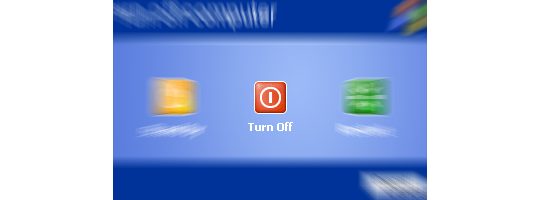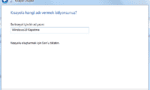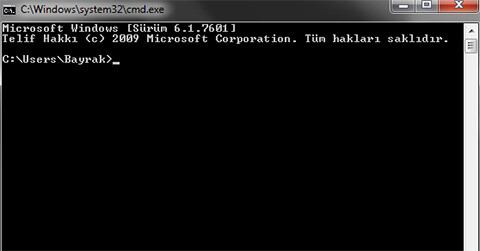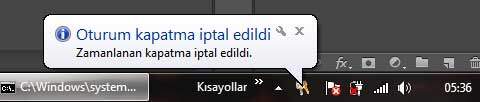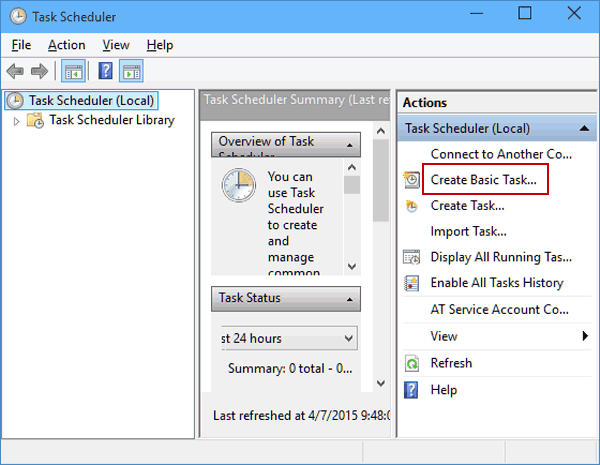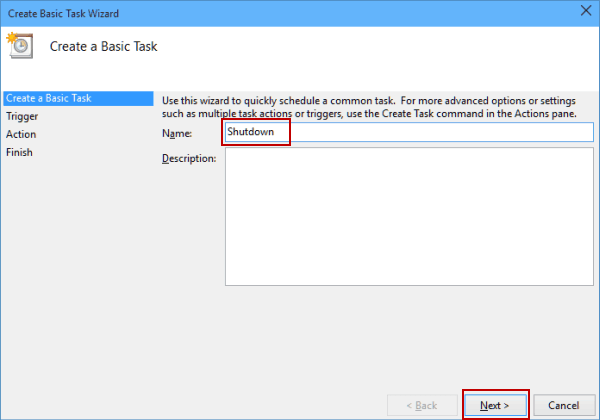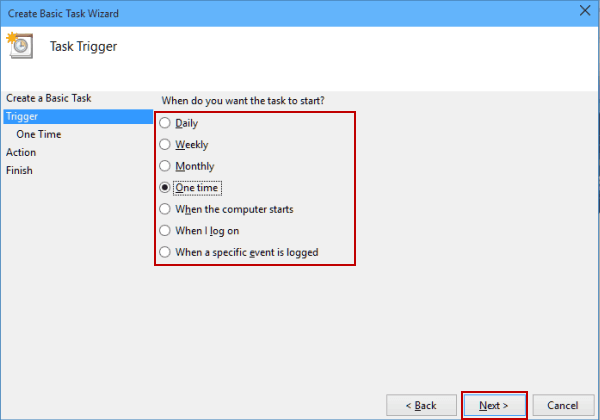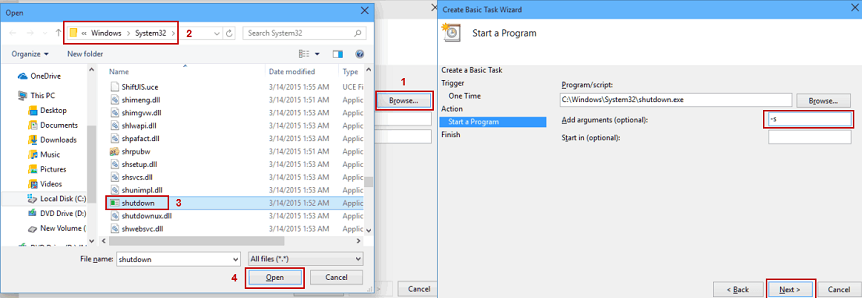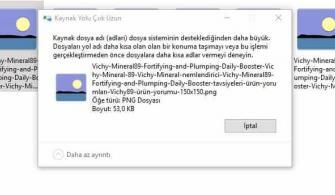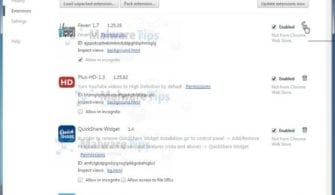Bilgisayarınızı sizin belirleyeceğiniz bir zamanda otomatik olarak kapatmak ister misiniz? Evet dediğinizi duyar gibiyim. Bilgisayarınızı istediğiniz herhangi bir zamanda kapatmak mümkün. Hatta bu işi programsız yapma şansınız da var. Ben yine de yazımın sonunda program seçeneğini de ekleyeceğim. Bilgisayarı otomatik kapatma işlemini programsız yapmak için bazı işlemler yapmanız gerekiyor. Bunları sırayla anlatacağım sizlere.
Otomatik olarak bilgisayar kapansın!
Bilgisayarınızda veya dizüstü bilgisayarınızda TV izlerken uyuyakalabilirsiniz veya indirdiğiniz bir dosyanın indirme işlemini beklemeden yatağa girip uyuma istiyor olabilirsiniz veya farklı bir durum da olabilir… Bu gibi durumlarda bilgisayarınızı otomatik olarak belirleyeceğiniz bir vakitte kapanmasını sağlayabilirsiniz. Bunun ne faydası olabilir? Mesela bilgisayarınız boş yere açık kalmaz, elektrik tasarrufu yapabilirsiniz, bunun yanında bilgisayarınız erken yaşlanmaz, siz uyurken bilgisayarınızı karıştırmak isteyenler de olabilir, onları engellersiniz gibi gibi…
Zamanlanan bir saatte otomatik olarak bilgisayarı kapatma nasıl olur?
Burada anlatacağım bilgiler Windows işletim sistemi üzerinde geçerli. Linux, Pardus gibi işletim sistemleri için farklı yöntemler var; eğer siz biliyorsanız bunları yorum kısmına ekleyebilirsiniz. Şimdi Windows 7, Windows Vista, Windows 8 ve 8.1, Windows 10 işletim sistemine sahip bilgisayarda burada yazılanları uyguladığınızda başarılı sonuç alacağınıza emin olabilirsiniz çünkü denendi.
Şimdi yapmanız gerekenler şunlar;
Başlat düğmesine tıklayın (Win + R) ve arama kısmına cmd yazın. C:\Windows\System32\cmd.exe uygulaması açılacaktır. (Arama kısmına yazdım olmadı veya arama kısmını bulamadım bilgisayar özürlüyüm diyorsanız sırasıyla Bilgisayarım > C yani Windows’un kurulu olduğu sürücü > Windows > System32 klasörünü açın, cmd.exe yazan dosyayı bulup tıklayın.
Açılan pencerede shutdown -s -t 3600 komutunu girip enter tuşuna basıyoruz. Buradaki 3600 rakamı, saniye cinsinden bilgisayarınızın ne kadar süre sonra kapanacağını gösteriyor. Siz buraya farklı bir sayı yazabilirsiniz. Eğer bu komutu yazarsanız 3600 saniye 60 dakikaya yani 1 saate denk geldiğinden bu komutu girdikten sonra bilgisayarınız 1 saat sonra otomatik olarak kapanacaktır. (1 saat 3600 saniyeden 4 saat 14400 gibi) Örneğin 7200 derseniz bilgisayarınız 2 saat sonra kapanır. 34500 yazarsanız yaklaşık 9 saat sonra kapanır.
[box type=”note” align=”” class=”” width=””]Bu değerin en az 0 ve en fazla 315360000 olabildiğini de belirteyim. Eğer rakam kısmını boş bırakırsanız bilgisayarınız 30 saniye içinde otomatik olarak kapanır.[/box]
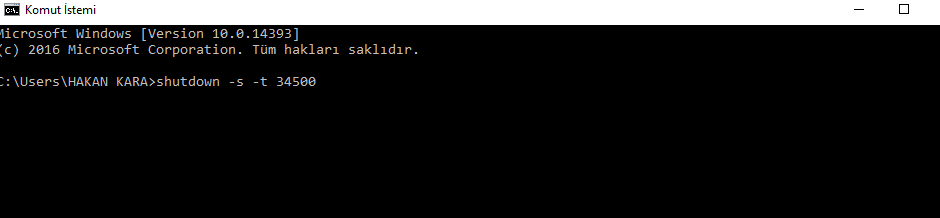
Velhasıl ne zaman kapanmasını istediğinizi belirlediniz ve aradaki farkı saniye olarak yazdınız. Komutu girdikten sonra dediğim gibi enter tuşuna basıyoruz. Enter tuşuna bastıktan sonra sağ alt kısımda şu şekilde bir uyarı geliyor:
Komutu doğru girerseniz sistem size bilgisayarınızın 60 dakika içerisinde kapanacağını belirten yukarıdaki uyarıyı verecektir.
Peki diyelim ki kapanmasını istemiyorum vazgeçtim. Otomatik kapatma nasıl iptal edilir?
Yine aynı ekran üzerinden otomatik kapatma işlemini iptal edebiliyoruz. Bunun için farklı bir komut girmemiz gerekecek. Otomatik kapatmayı iptal etmek için cmd.exe yi yeniden açıp shutdown -a komutunu girmemiz gerekiyor. Enter tuşuna bastığımızda komutu girdikten sonra, aşağıdaki gibi bir uyarı gelecek ve sistem otomatik kapatma işleminin iptal edildiğini size bildirecek:
Bu işlemler gayet güvenilir ve basittir. Bu komutları kullanarak bilgisayarınızı başka bir program kullanmadan tamamen programsız bir şekilde kapatabilirsiniz. Eğer arka planda çok fazla program çalışıyorsa komutta ufak bir revize işlemi de yapmanız gerekebilir.
İlk yazmış olduğumuz otomatik kapatma komutunu şu şekilde yazabilirsiniz:
shutdown -s -t 14400 -f
Bu komutta -s parametresi kapatma, -t parametresi süre -f parametresi ise zorlayarak kapatma ( açık kalan veya arka planda olan programlarınızın kapatma onayını beklemeden) anlamına gelir. Aslında bu komutların tam anlamı şu şekilde:
-i Arayuz gösterme
-l Log off
-s Kapatma (Shutdown)
-r Kapatma ve tekrar açma ( Shutdown and restart)
-a Kapatma işlemi iptal
-m \\ağdaki bilgisayar adı Ağınızdajki başka bir bilgisayarı kapatma
-t XX Sayaç Süresi (XX, saniye olmalı)
-c Kapatma eki ( Kapatmak için verdiğiniz not, açıklama)
-f Zorla kapatma ( Beklenmekte olan programları sorgusuz kapatır)
Bu komutların ayrıntılarını shutdown /? komutu ile görebilir ve inceleyebilirsiniz.
Eğer ben program kullanmak istiyorum diyorsanız google üzerinden Auto PowerOn & ShutDown araması yapıp ilgili programı bilgisayarınıza kurarak da bu otomatik kapama işlemini yaptırabilirsiniz. Bu programın bir artısı ise eğer programın desteklediği anakartlardan birine sahipseniz zamanlı bilgisayarı açabilme şansınız da var.
Aşağıda burada anlattıklarımı video halinde de izleyebilirsiniz. (Ben hazırlamadım ama yapan arkadaşa teşekkürler)
Bir diğer yöntemde zamanlanmış görev oluşturarak otomatik kapatma zamanı belirlemek.
Başlat kısmına Görev Zamanlayıcı yazın ve açın. (Denetim masasından da bulabilirsiniz. Eğer açılmazsa veya çalışmazsa yönetici olarak açmayı deneyin)
Açılan kısımda Temel Görev Oluştur (Create Basic Task) seçeneğini tıklayın.
Ad (Name) kısmına Shutdown adını verelim bu işleme ve ardından ileri seçeneğine tıklayalım. veriyoruz ve ardından ileri butonuna basıyoruz.
Bu kısımda zaman dilimini seçin Günlük, Haftalık, Aylık, Bir kez, Bilgisayar Açıldığında, Oturum Açtığımda ve Belirli bir olay günlüğe kaydedildiğinde ve ardından İleri‘yi tıklayın. Burada seçmemiz gereken Bir Kez seçeneğidir. Fakat her gün aynı saatte yapmasını istiyorsanız günlük seçeneğini veya diğer seçeneklerden hangisi size uyuyorsa onu seçebilirsiniz. Biz bir kerelik istediğimiz için Bİr kez (one time) seçeneğini seçiyoruz.
Görevin başlayacağı zamanı belirleyip seçtikten sonra İleri seçeneğine tıklıyoruz. Zaman Ayarlı Kapatma için bir zaman seçiyoruz burada. Yani bu kısımda seçtiğiniz saat otomatik kapatmanın olacağı zamandır. Sonraki kısımda bir program başlat seçeneğine tıklıyoruz.
Bilgisayarınızdan C/Windows/System32 dizinini açın ve shutdown adındaki uygulamayı seçip Aç butonuna tıklıyoruz. Bağımsız değişkenler ekle kutucuğuna –s yazıp İleri’ye basın. Bir sonraki kısımda bitir dediğinizde işlem başlamış oluyor. Bu çok uzun fakat günlük, haftalık seçeneği ile ayrıntılı bir seçenek oluyor.
Umarım sorununuz çözülmüş ve faydalı olmuştur. Görüşmek üzere!
shutdown zamanı girmek, bilgisayar belirttiğim zamanda kapansın, kapanma zamanı belirtmek windows, zamanlanmış görev, zaman ayarlı kapatma, bilgisayarı belirli bir zamanda kapatma, bilgisayarın otomatik kapanmasını sağlama, windows otomatik nasıl kapatılır, pc otomatik shutdown